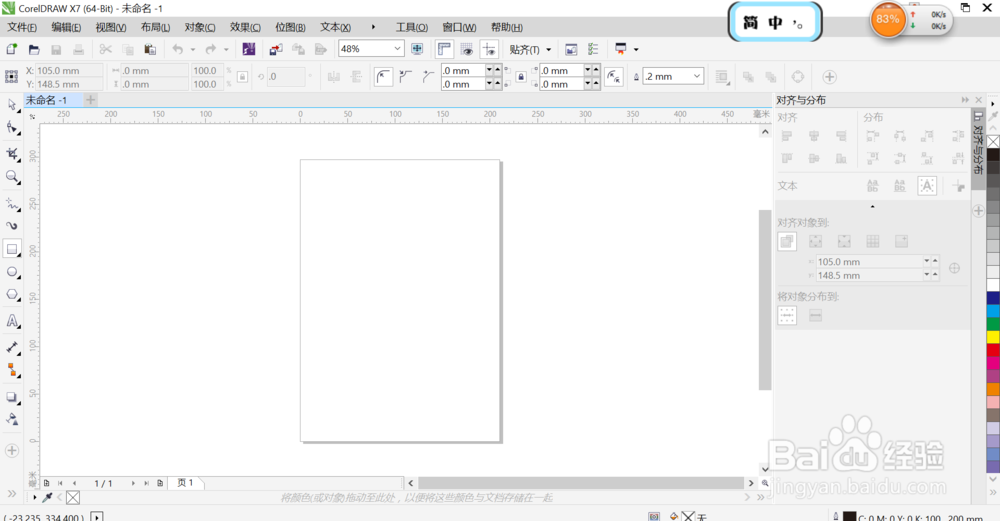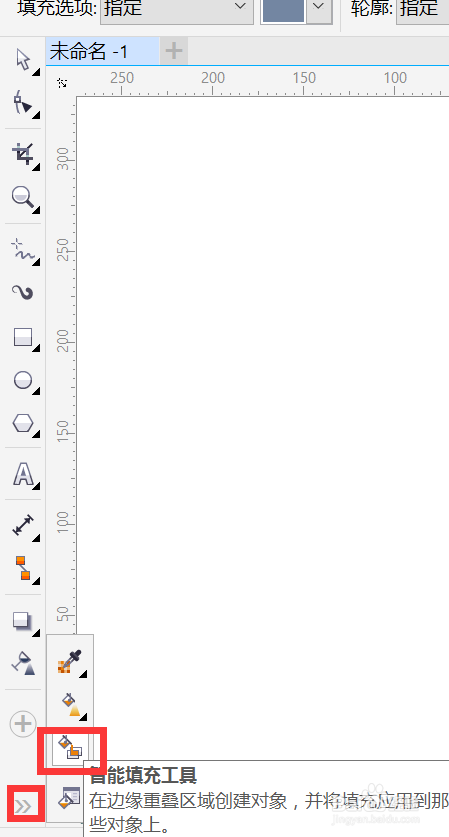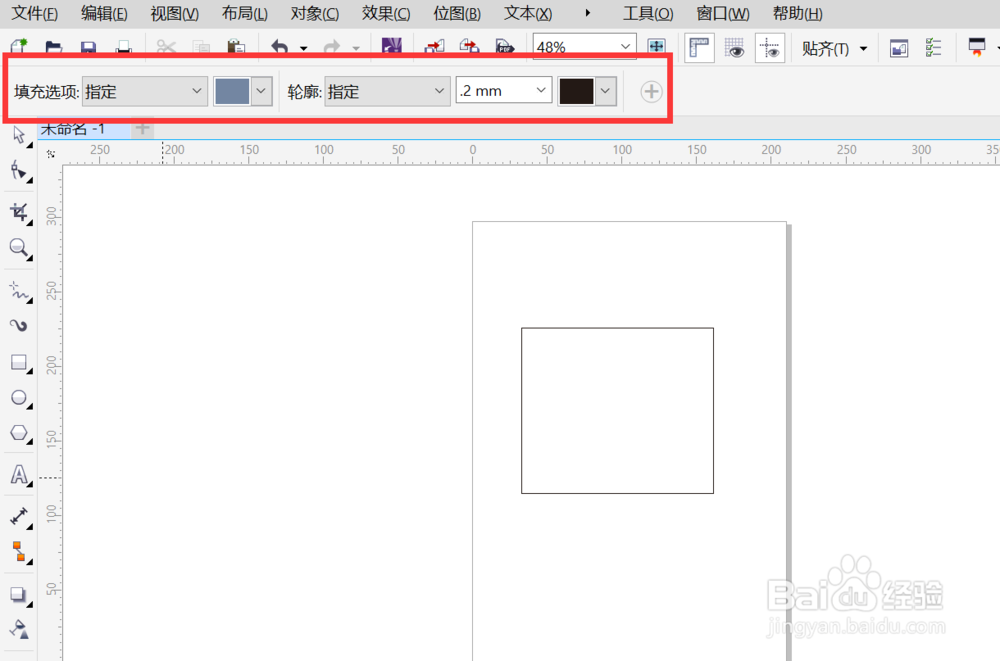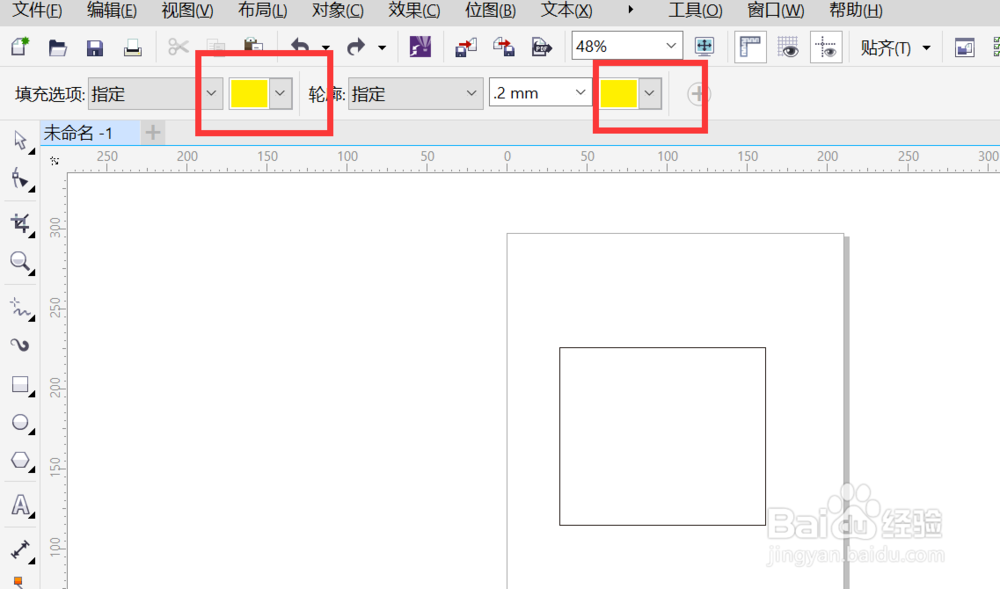CorelDRAW怎样用颜料桶填充形状颜色
1、打开CDR
2、点击矩形工具,画出一个矩形
3、点击左边工具栏最下面的箭头按钮,选取智能填充工具
4、点击后,上方可以对填充设置进行调整
5、选择填充的颜色跟轮廓的颜色
6、然后点击页面,立即能看到矩形已经填充好颜色
7、可以随时改变颜色,设置后点击马上能看见效果
8、在右下方,可以看见填充颜色的CMYK值
9、另外,可以点击更多,输入色值,或者点击吸管工具,来调整颜色
声明:本网站引用、摘录或转载内容仅供网站访问者交流或参考,不代表本站立场,如存在版权或非法内容,请联系站长删除,联系邮箱:site.kefu@qq.com。
阅读量:39
阅读量:83
阅读量:43
阅读量:67
阅读量:92